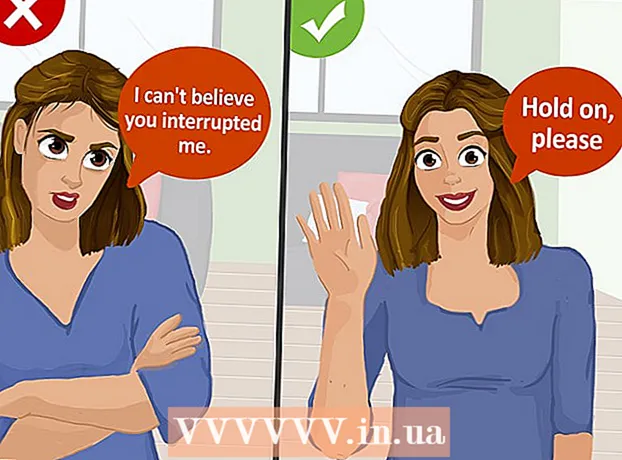Författare:
Bobbie Johnson
Skapelsedatum:
3 April 2021
Uppdatera Datum:
26 Juni 2024

Innehåll
I den här artikeln visar vi dig hur du lägger till en jobbplats på Facebook. Detta kan göras på en dator och en mobil enhet.
Steg
Metod 1 av 2: På en dator
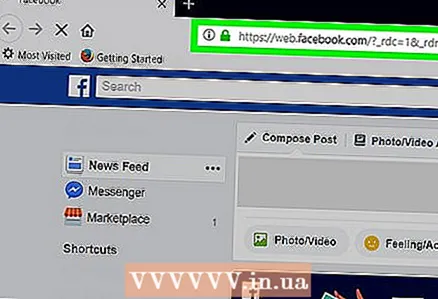 1 Öppna Facebook -webbplatsen. Gå till https://www.facebook.com/ i en webbläsare. Om du redan är inloggad öppnas ett nyhetsflöde.
1 Öppna Facebook -webbplatsen. Gå till https://www.facebook.com/ i en webbläsare. Om du redan är inloggad öppnas ett nyhetsflöde. - Om du inte redan är inloggad på ditt konto anger du din e -postadress (eller telefonnummer) och lösenord i det övre högra hörnet på inloggningssidan.
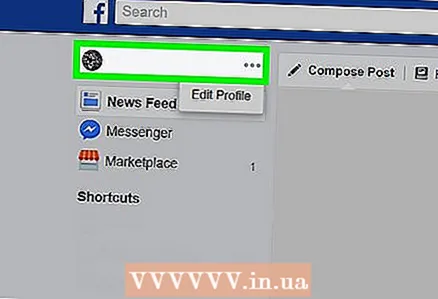 2 Klicka på ditt namn. Du hittar den (och din profilbild) högst upp till höger på sidan. Du kommer att tas till din profilsida.
2 Klicka på ditt namn. Du hittar den (och din profilbild) högst upp till höger på sidan. Du kommer att tas till din profilsida. 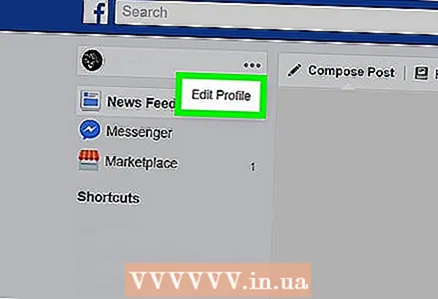 3 Klicka på Redigera profil. Du hittar den här knappen till höger om ditt namn och din profilbild högst upp på sidan.
3 Klicka på Redigera profil. Du hittar den här knappen till höger om ditt namn och din profilbild högst upp på sidan. 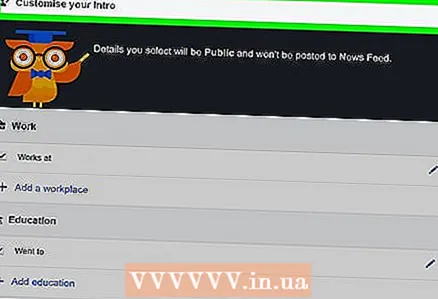 4 Rulla ner och tryck på Uppdatera information. Du hittar det här alternativet längst ner på sidan.
4 Rulla ner och tryck på Uppdatera information. Du hittar det här alternativet längst ner på sidan.  5 Klicka på Arbete och utbildning. Du hittar det här alternativet i den vänstra rutan.
5 Klicka på Arbete och utbildning. Du hittar det här alternativet i den vänstra rutan. 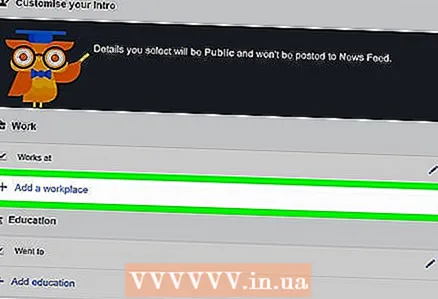 6 Klicka på Lägg till en arbetsplats. Denna länk finns i avsnittet Jobb längst upp på sidan.
6 Klicka på Lägg till en arbetsplats. Denna länk finns i avsnittet Jobb längst upp på sidan. 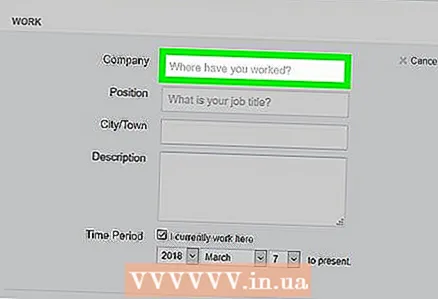 7 Ange uppgifterna om arbetsplatsen. Fyll i följande rader:
7 Ange uppgifterna om arbetsplatsen. Fyll i följande rader: - Företag - Ange företaget du arbetar för och klicka sedan på rätt företag i rullgardinsmenyn. För att lägga till ett företag som inte finns på menyn, klicka på "Skapa företag" längst ner i menyn.
- "Titel" - ange din titel.
- "Stad" - ange staden där du arbetar.
- "Beskrivning" - lägg till en kort beskrivning av jobbet om du vill.
- "Tid" - välj det datum från vilket du arbetar i företaget. Du kan också avmarkera rutan bredvid "Jag arbetar här nu" för att lägga till datumet då du lämnade jobbet.
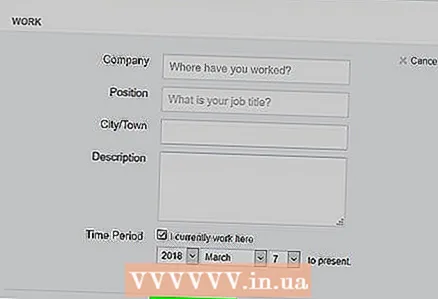 8 Klicka på Spara ändringar. Du hittar den här blå knappen längst ned på sidan. Arbetsplatsdata sparas och läggs till i din profil.
8 Klicka på Spara ändringar. Du hittar den här blå knappen längst ned på sidan. Arbetsplatsdata sparas och läggs till i din profil.
Metod 2 av 2: På en mobil enhet
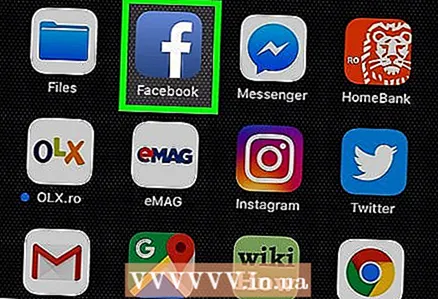 1 Starta Facebook. Klicka på den vita "f" -ikonen på en blå bakgrund. Om du redan är inloggad öppnas ett nyhetsflöde.
1 Starta Facebook. Klicka på den vita "f" -ikonen på en blå bakgrund. Om du redan är inloggad öppnas ett nyhetsflöde. - Om du inte redan är inloggad på ditt konto anger du din e -postadress (eller telefonnummer) och lösenord.
 2 Tryck på ikonen ☰. Du hittar den i det nedre högra hörnet (iPhone) eller högst upp på skärmen (Android). En meny öppnas.
2 Tryck på ikonen ☰. Du hittar den i det nedre högra hörnet (iPhone) eller högst upp på skärmen (Android). En meny öppnas. 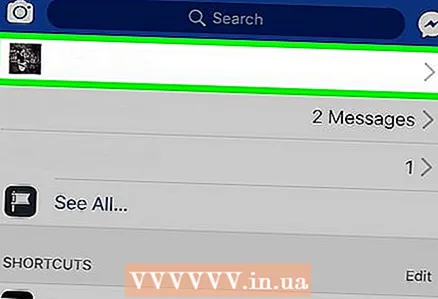 3 Tryck på ditt namn. Du hittar den högst upp på skärmen.Du kommer att tas till din profilsida.
3 Tryck på ditt namn. Du hittar den högst upp på skärmen.Du kommer att tas till din profilsida.  4 Klicka på Redigera profil. Du hittar det här alternativet högst upp på sidan, precis under ditt namn och din profilbild.
4 Klicka på Redigera profil. Du hittar det här alternativet högst upp på sidan, precis under ditt namn och din profilbild.  5 Rulla ner och tryck på Ändra detaljer. Du hittar det här alternativet längst ner på sidan.
5 Rulla ner och tryck på Ändra detaljer. Du hittar det här alternativet längst ner på sidan.  6 Knacka + Lägg till en arbetsplats. Det är längst ner i avsnittet Arbete. Om alternativet inte visas listar du ned till botten av sidan (det kan ha flera jobb).
6 Knacka + Lägg till en arbetsplats. Det är längst ner i avsnittet Arbete. Om alternativet inte visas listar du ned till botten av sidan (det kan ha flera jobb). 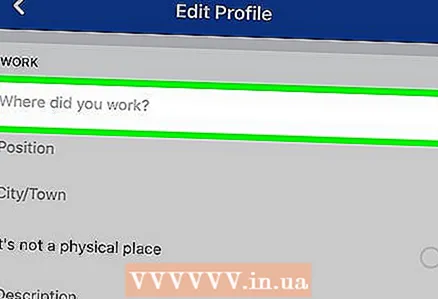 7 Ange din arbetsplatsinformation. Fyll i följande rader:
7 Ange din arbetsplatsinformation. Fyll i följande rader: - "Var jobbade du?" - ange namnet på arbetsplatsen. Om du vill lägga till ditt nuvarande jobb anger du företagets namn och väljer det sedan från rullgardinsmenyn.
- "Position" - ange din position (till exempel "marknadsförare").
- "Stad" - ange staden där du arbetar. Detta steg krävs om inte nästa alternativ är markerat.
- Detta är inte en fysisk plats - markera den här rutan om ditt arbete inte är kopplat till en specifik plats.
- Beskrivning - ange en kort beskrivning av jobbet om du vill.
- "Från" - ange datum för arbetets start i företaget.
- "Till" - ange datumet för att lämna företaget.
- "Nu arbetar jag här" - kryssa i rutan bredvid det här alternativet om du för närvarande arbetar för det angivna företaget; avmarkera rutan om du redan har lämnat det här jobbet.
 8 Knacka Spara. Det är längst ner på sidan. Informationen om arbetsplatsen sparas.
8 Knacka Spara. Det är längst ner på sidan. Informationen om arbetsplatsen sparas.  9 Klicka på Spara. Du hittar den här knappen längst ner på sidan Redigera profil. Arbetsplatsen läggs till i din profil.
9 Klicka på Spara. Du hittar den här knappen längst ner på sidan Redigera profil. Arbetsplatsen läggs till i din profil.
Tips
- Om du lägger till en arbetsplats kommer Facebook att rekommendera dig vänner som arbetar för samma företag.
- Om du har problem med att lägga till en arbetsplats kan du prova att använda en annan webbläsare, dator eller mobil enhet. Du kan också tillfälligt inaktivera webbläsartillägg.
Varningar
- Som standard är din arbetsplats tillgänglig för alla Facebook -användare.